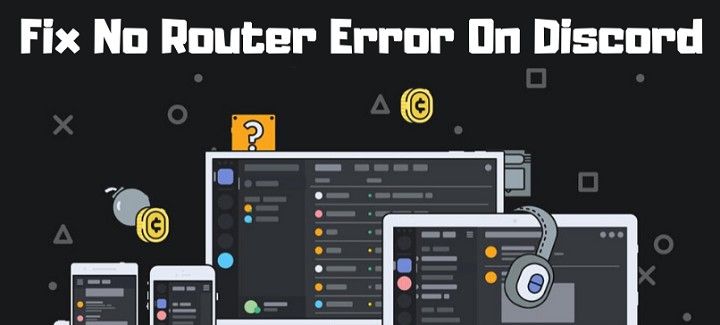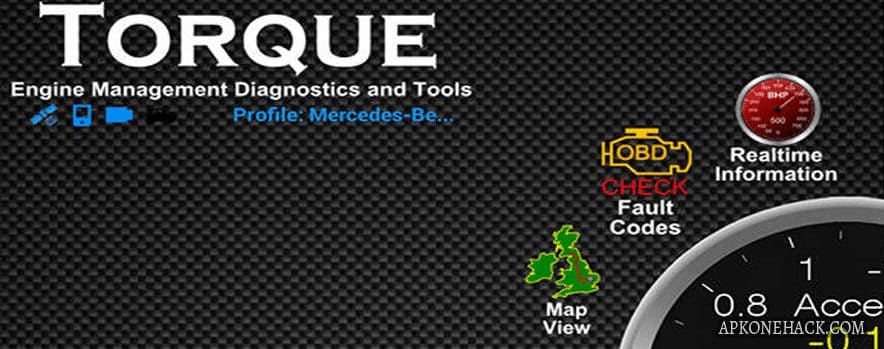El sonido correcto de su computadora puede marcar una gran diferencia en los videos que mira o en la música que escucha.
Sin embargo, Microsoft no ofrece muchas opciones cuando se trata de mejorar el sonido o cambiar la configuración de sonido.
Esta es la razón por la que la mayoría de la gente explora el mundo de los ecualizadores de terceros, y aquí es donde entra en juego Equalizer APO.
Echamos un vistazo a cómo solucionar algunos de los principales problemas con Equalizer APO en Windows.
Causas de que el ecualizador APO no funcione
Puede haber varias causas que signifiquen que Equalizer APO no funciona en su computadora con Windows.
Primero deberá averiguar la causa correcta del problema y luego podrá solucionarlo.
Bloqueado por cortafuegos
Si tiene un programa antivirus instalado en su PC, es probable que haya bloqueado el acceso al dispositivo de audio.
La solución aquí es simple: deshabilite el firewall durante unos minutos para que el controlador de audio pueda usar el micrófono.
Es posible que también deba agregar una excepción al firewall para asegurarse de que su Equalizer APO se esté ejecutando.
Mejoras de dispositivos deshabilitados
Equalizer APO necesita ciertas mejoras para funcionar correctamente.
Estas mejoras incluyen soporte para sonido envolvente y soporte para sonido envolvente Dolby Digital 5.1.
Cuando estas funciones están deshabilitadas, no pueden ser utilizadas por ningún otro software .
Sin sonido en absoluto
A veces, no sale ningún sonido por los altavoces, aunque el volumen esté al máximo.
En este caso, compruebe si los controladores de audio están actualizados. Si los controladores están desactualizados, actualícelos.
Aceleración de hardware de audio
Cuando tiene habilitada la aceleración de hardware para audio en la configuración de propiedades de su computadora, es posible que Equalizer APO no se esté ejecutando en su máquina.
Debe deshabilitar la aceleración de hardware y volver a intentarlo si esto ha resuelto el problema.
Cómo solucionar problemas con Equalizer APO en Windows
Según el tipo de problema, puede intentar solucionar cualquier problema con Equalizer APO en Windows con las siguientes soluciones.
Paso
1
Habilitar mejoras
Si deshabilita todas las Mejoras en su computadora, es probable que Equalizer APO no se ejecute. Siempre debe habilitar Mejoras en la sección Propiedades de su computadora.
Para habilitar las Mejoras, debe hacer clic con el botón derecho en el icono de Volumen en la esquina inferior derecha de la pantalla de Windows.
Luego seleccione la opción Sonidos. A continuación, vaya a la pestaña Reproducción. Luego haga clic con la izquierda en su dispositivo y haga clic en Propiedades.
Ahora verá la pestaña Mejoras donde debe desmarcar la casilla para deshabilitar Mejoras.
Paso
2
Cree una excepción en su firewall
Navegue a su programa antivirus o firewall y cree una excepción allí para Equalizer APO. Luego deberá probar si esto ha resuelto el problema.
Paso
3
Deshabilitar la aceleración de hardware de audio
Es posible que no todos puedan deshabilitar la aceleración de hardware para el audio, pero vale la pena echarle un vistazo.
Haga clic derecho en el ícono del altavoz en la esquina derecha de su pantalla y luego seleccione la opción Sonidos.
Vaya a la pestaña Reproducción y luego haga clic izquierdo en el auricular. Haga clic en la opción Propiedades y vaya a la pestaña Avanzado en Propiedades del micrófono.
Aquí simplemente desmarque la casilla Permitir aceleración de hardware de audio.
¿Para qué puede usar Equalizer APO?
Ecualizador APO le permite ajustar los niveles de diferentes frecuencias de sonido para adaptarse a sus preferencias.
Algunas de las cosas que puede hacer con Equalizer APO incluyen:
- Ajuste del nivel de graves
- Reducción del ruido de alta frecuencia
- Reducir el volumen general
- Aumentar el extremo inferior
- Aumenta el rango medio
- Mejorar la claridad del sonido.
- Cambiar el balance entre los canales izquierdo y derecho
- Crea una mezcla estéreo más equilibrada
¿Qué sistemas operativos son compatibles con Equalizer APO?
Puede instalar Equalizer APO en todas las computadoras de escritorio y portátiles con Windows con Windows 7, Windows 8, Windows 8.1 y Windows 10 . Sin embargo, Windows 7, 8 y 8.1 ya no son compatibles con las correcciones de seguridad de Microsoft y es mejor evitarlos o actualizarlos cuando sea posible.
Conclusión
Lo mejor de Equalizer APO es que te permite cambiar los niveles de varios sonidos en tu PC
Aunque el programa a veces deja de funcionar, nos pareció muy útil.